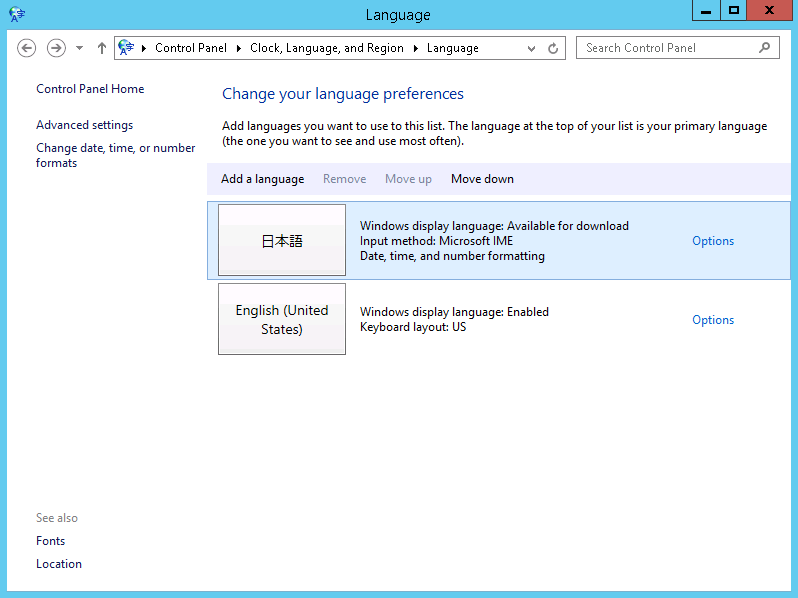
何度やっても、忘れてしまう。Windows Azureをデプロイすると、テンプレは全部英語版なので、リモート接続して、最初に使えるようにするには日本語化。
何度やっても忘れてしまうので、ついに備忘録としてポストします。
- [Control Panel|Clock, Language, and Region|Language]を選択します。
- 表示されたリストには、Englishしかありません。[Add a language]をクリックして表示された一覧から、日本語を選択します。
- リストに日本語が追加されます。
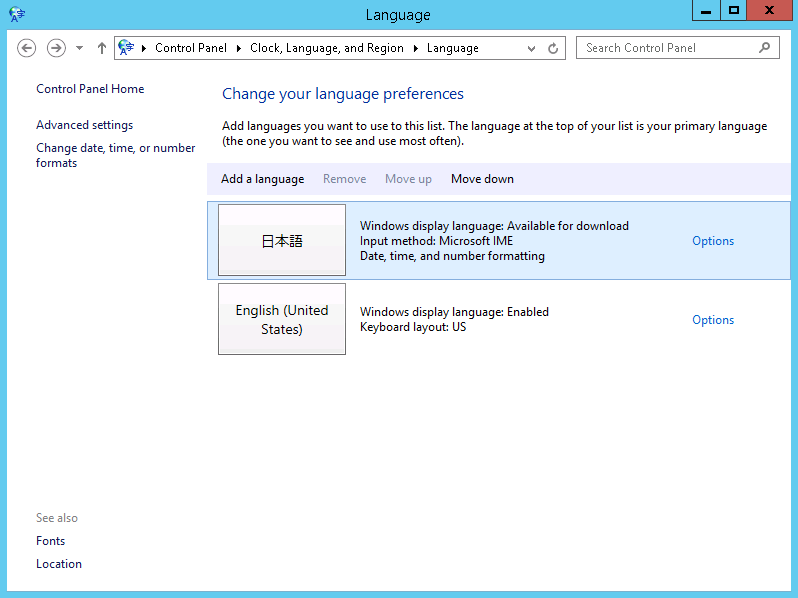
- 日本語を選択して、[Move up]をクリックして一番上に移動させます。
- [日本語](上のイメージの四角で囲まれた部分)をクリックします。
- [Download and install language pack]リンクをクリックして、言語パックをダウンロードします。(この操作をいつも忘れるので注意)
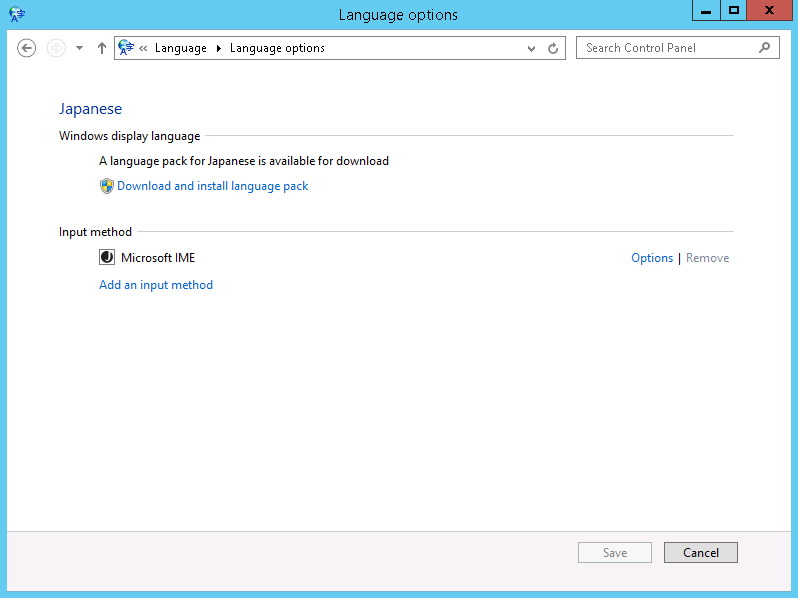
- ダウンロードとインストールが開始されます。(結構インストール時間がかかります)
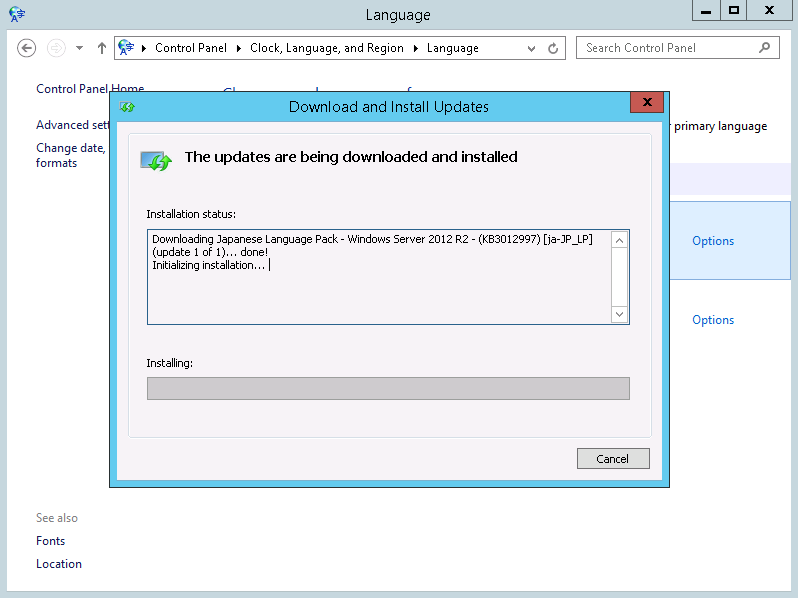
- インストールが終わったら、再起動すると日本語で表示されるようになります。
- 通貨や日付を変更する場合には、[Region]の[Formats]などを日本語に変更します。
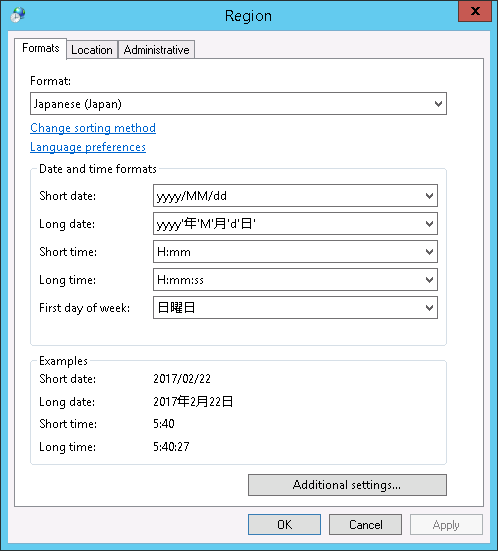
毎度のことですが、日本語を追加しただけでインストールされると勘違いすることが多いので、追加したら、[日本語]をクリックして言語パックのインストールが必要になります。
